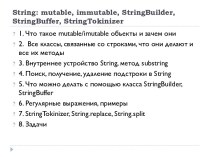- Главная
- Разное
- Бизнес и предпринимательство
- Образование
- Развлечения
- Государство
- Спорт
- Графика
- Культурология
- Еда и кулинария
- Лингвистика
- Религиоведение
- Черчение
- Физкультура
- ИЗО
- Психология
- Социология
- Английский язык
- Астрономия
- Алгебра
- Биология
- География
- Геометрия
- Детские презентации
- Информатика
- История
- Литература
- Маркетинг
- Математика
- Медицина
- Менеджмент
- Музыка
- МХК
- Немецкий язык
- ОБЖ
- Обществознание
- Окружающий мир
- Педагогика
- Русский язык
- Технология
- Физика
- Философия
- Химия
- Шаблоны, картинки для презентаций
- Экология
- Экономика
- Юриспруденция
Что такое findslide.org?
FindSlide.org - это сайт презентаций, докладов, шаблонов в формате PowerPoint.
Обратная связь
Email: Нажмите что бы посмотреть
Презентация на тему Меховой шарик
Содержание
- 2. Создайте новое изображение размером 600x600px с белым фоном. С помощью инструмента «Выделение эллипса» создайте круг
- 4. Теперь примените к нашему кругу «Фильтры – Шум – Рассеивание» с параметрами 50
- 5. Теперь нужно перейти во вкладку слоев и щелкнуть правой кнопкой
- 7. Снимите выделение (Выделение – Снять). Затем нужно сделать сам мех,
- 9. Придадим объем нашему шарику. С помощью фильтра «Освещение» (Фильтры – Свет и тень – Освещение). Параметры (расстояние) 1,000.
- 10. Поменяйте значения во вкладках фильтра как показано
- 11. Полученный результат.
- 12. Скачать презентацию
- 13. Похожие презентации
Создайте новое изображение размером 600x600px с белым фоном. С помощью инструмента «Выделение эллипса» создайте круг правильной формы. Чтобы сохранить правильную форму, используйте клавишу Shift.Создайте новый слой и залейте круг красным цветом. Снимите выделение«Выделение – Снять».

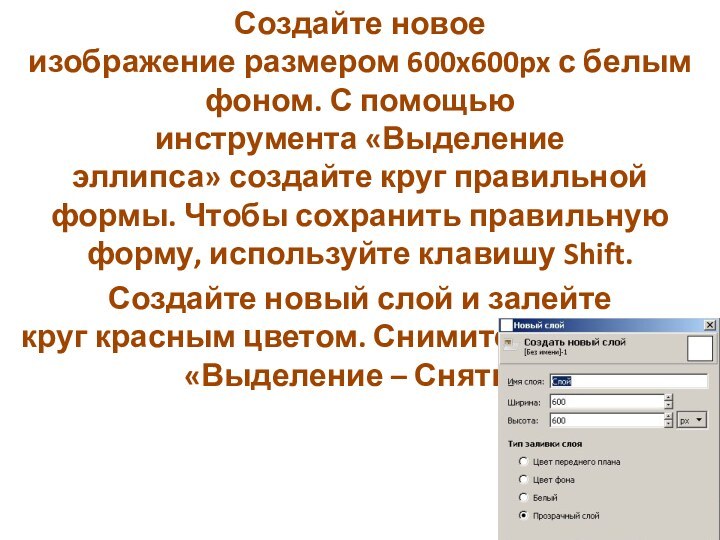
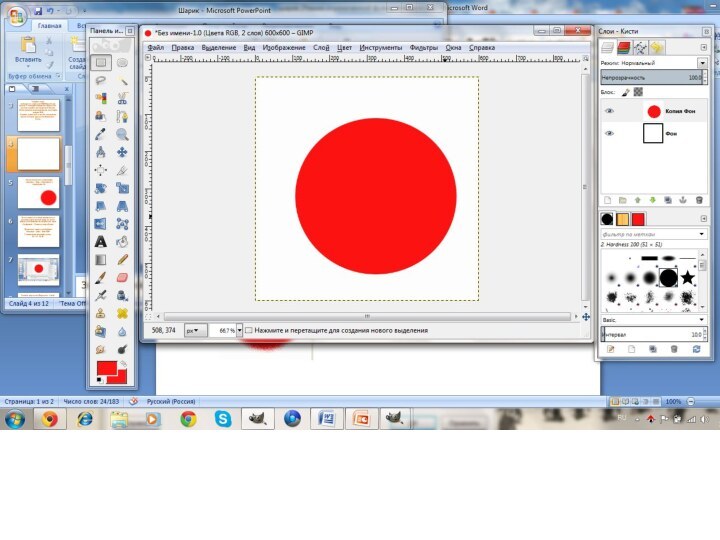
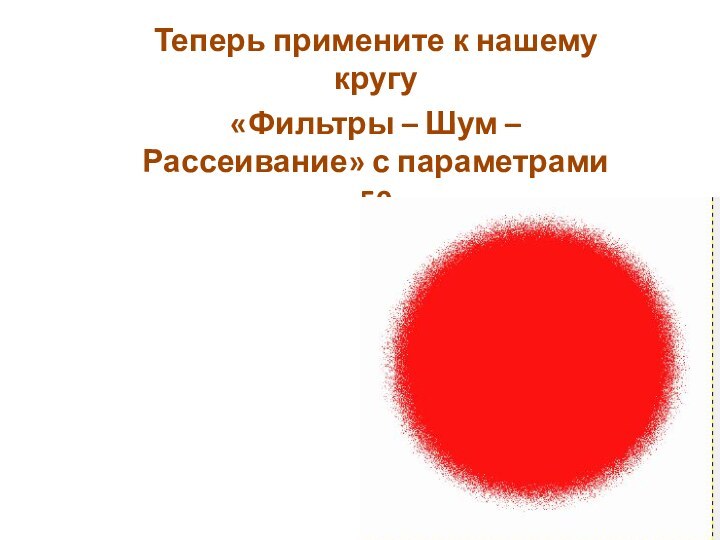

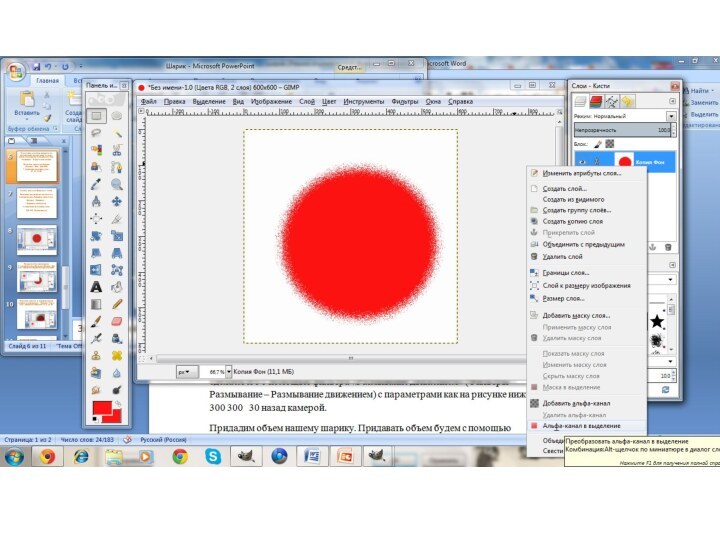

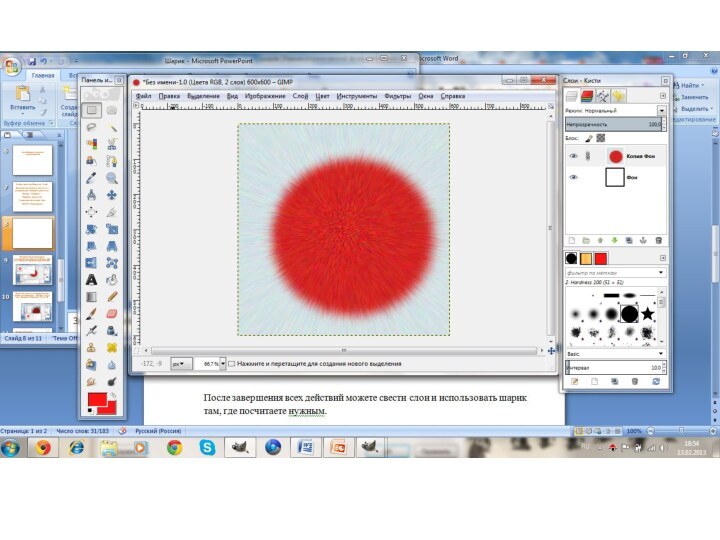
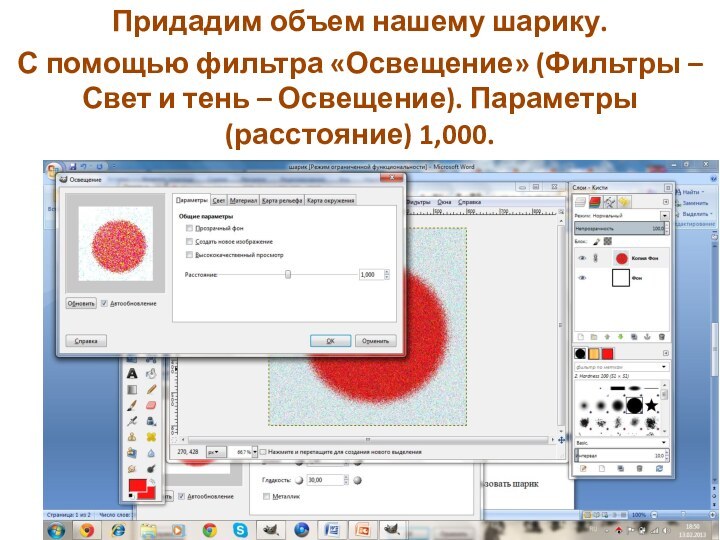



Слайд 2 Создайте новое изображение размером 600x600px с белым фоном. С помощью инструмента «Выделение эллипса» создайте круг правильной
формы. Чтобы сохранить правильную форму, используйте клавишу Shift.
залейте круг красным цветом. Снимите выделение«Выделение – Снять».Слайд 5 Теперь нужно перейти во вкладку слоев и щелкнуть правой кнопкой мыши по
слою с кругом, в появившемся меню выберите пункт
«Альфа-канал –
В выделенную область».Примените к выделенной области
«Фильтры – Шум – Шум RGB»
С параметрами как показано ниже:
85 55 50 30
Слайд 7
Снимите выделение (Выделение – Снять).
Затем нужно сделать сам мех, сделаем
его с помощью фильтра «Размывание движением» (Фильтры – Размывание –
(Размывание движением).
С параметрами как на рисунке ниже:
300 300 30 назад камерой.